Bu makalemizde Windows Powershell’ i bir Office 365 hesabını yönetebilir hale getirme konusunu ele alacağız. Bildiğiniz gibi Microsoft’ un Office 365 için komut satırı aracı olarak “Microsoft Online Services for Windows Powershell” adında bir aracı mevcut. Bizim burda değineceğimiz konu ise Windows Vista, Windows 7 ve Windows Server 2008 ile birlikte gelen, gelişmiş bir komut satırı aracı olan Windows Powershell ile bir Office 365 hesabını nasıl yönetebileceğimiz.
Powershell’ i bir hizmete bağlayabilmek için öncelikle Powershell v2 ve Windows Remote Management (WinRM) 2.0 sürümünün bilgisayarınızda yapılandırılmış olması gerekmektedir. Windows 7 ve Windows Server 2008 R2 kullanıyorsanız herhangi bir problem yoktur çünkü bu öğeler bu sistemlerde yapılandırılmış durumdadır. Windows Vista Service Pack 1 (SP1) veya SP2, Windows Server 2008 SP1 veya SP2, Windows Server 2003 SP2, Windows XP SP3 gibi işletim sistemleri kullanıyor iseniz belirtilen öğelerin bu sistemlerde yapılandırılması gerekmektedir. Biz işlemlerimizi Windows 7 üzerinden gerçekleştireceğimiz için bir sıkıntı yok.

Resim-1
İlk olarak Powershell’ in komut dosyalarını çalıştırıp çalıştıramadığını tespit etmemiz gerekiyor. Bunun için Windows Powershell üzerine sağ tıklayıp “Run as administrator” diyoruz.

Resim-2
Powershell açıldıktan sonra “Get-ExecutionPolicy” komutunu giriyoruz ve Restricted yani kısıtlı cevabını alıyoruz. Bunu değiştirmemiz gerekiyor.

Resim-3
“Set-ExecutionPolicy RomoteSigned” komutunu girerek Office 365 için gereken komutları çalışır hale getiriyoruz.

Resim-4
Şimdi hesabımıza bağlanmaya çalışacağız. İlk olarak “$LiveCred = Get-Credential” komutu ile bağlantı bilgilerimizi gireceğimiz ara yüze ulaşıyoruz ve bağlanmak istediğimiz hesabın credential larını giriyoruz.

Resim-5
Ardından “$Session = New-PSSession -ConfigurationName Microsoft.Exchange -ConnectionUri https://ps.outlook.com/powershell/ -Credential $LiveCred -Authentication Basic –AllowRedirection” komutunu giriyoruz. Bu komut Windows Powershell’ i tüm dünyada yer alan veri merkezlerindeki bulut tabanlı hizmetlere bağlamaya yarayan komuttur.

Resim-6
Daha sonra “Import-PSSession $Session” parametresi ile bulut tabanlı hizmetlerde kullanılan komutları yerel bilgisayarımıza çekiyoruz. Ekranda bu işlemin gerçekleştiğine dair bir yüklenim görünecektir. Başta Remote Signed olarak girdiğimiz parametre işte bu yüzdendi. Eğer baştaki komut dosyalarına izin verme işlemini yapmasaydık bu kısımda hata alacaktık.

Resim-7
Artık Powershell’ i Office 365 hesabımızla bağlamış durumdayız. Test için “Get-Mailbox” diyorum ve organizasyonumdaki mail hesaplarının dökümünü alabildiğimi görüyorum.

Resim-8
Bulut tabanlı kullanıcı verilerimin bir backup ını almak için “Get-Mailbox |select emailaddresses, name, userprincipalname, identity|export-csv -path C:\export\userlist.csv” parametresini griyorum.

Resim-9
Belirttiğim hedefe userlist.csv dosyasının geldiğini görmekteyim.

Resim-10
“Get-DistributionGroup” parametresi ile organizasyonumdaki dağıtım gruplarını görebiliyorum. Bunun gibi birçok işlemi Powershell’ in bizlere sunduğu komutlarla gerçekleştirebiliriz. Bu komutlardan bazılarını http://help.outlook.com/tr-tr/140/Dd575549.aspx adresinden inceleyebilirsiniz.

Resim-11
Son olarak yapacağımız işlemler bittikten sonra “Remove-PSSession $Session” komutu ile Powershell ile Office 365 hesabımızın bağlantısını kesiyoruz. Bu pencereyi bağlantıyı kesmeden kapatırsak, bağlantı 15 dk boyunca açık kalacak, ondan sonra kapanacaktır.
Bu konuyla ilgili sorularınızı alt kısımda bulunan yorumlar alanını kullanarak sorabilirsiniz.
Referanslar

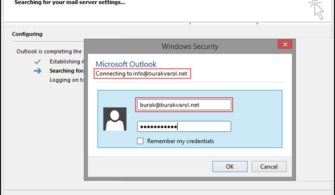

Güzel bir paylaşım teşekkürler Olcay